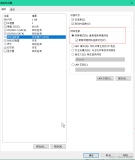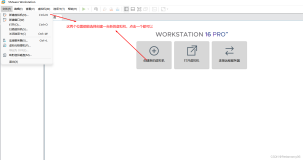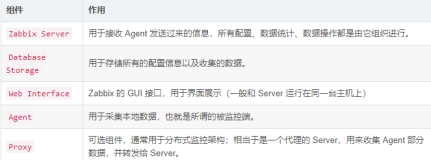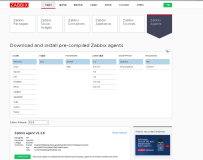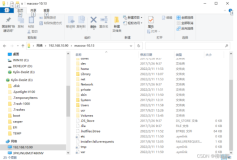步骤 4:在 CloudSite 中安装附加域控制器
1.登录到 YourVMachine,单击“开始”,键入“dcpromo”,然后按 Enter。
2.在“欢迎使用”页上,单击“下一步”。
3.在“操作系统兼容性”页上,单击“下一步”。
4.在“选择部署配置”页上,依次单击“现有林”、“将域控制器添加到现有域”和“下一步”。
5.在“网络凭据”页上,确保您正在 corp.contoso.com 域中安装域控制器,并键入 Domain Admins 组的成员的凭据(或使用 corp\administrator 凭据)。
6.在“选择域”页上,单击“下一步”。
7.在“选择站点”页上,确保已选定 CloudSite,然后单击“下一步”。
8.在“其他域控制器选项”页上,单击“下一步”。
9.在静态 IP 分配警告中,单击“是,该计算机将使用 DHCP 服务器自动分配的 IP 地址(不推荐)”。
重要说明
尽管 Windows Azure 虚拟网络上的 IP 地址是动态的,但该地址的租赁在 VM 的持续时间内保持有效。因此,您无需在安装到虚拟网络上的域控制器上设置静态 IP 地址。在虚拟机中设置静态 IP 地址将导致通信失败。
10.当系统给出了 DNS 委派警告提示时,请单击“是”。
11.在“Active Directory 数据库、日志文件和 SYSVOL 的位置”页上,单击“浏览”,然后在数据磁盘上为 Active Directory 文件键入或选择一个位置,再单击“下一步”。
12.在“目录服务还原管理员”页上,键入并确认 DSRM 密码,然后单击“下一步”。
13.在“摘要”页上,单击“下一步”。
14.在 Active Directory 安装向导完成后,单击“完成”,然后单击“立即重新启动”以完成安装。
步骤 5:验证安装
1.重新连接到虚拟机。
2.单击“开始”,右键单击“命令提示符”,然后单击“以管理员身份运行”。
3.键入以下命令并按 Enter:“Dcdiag /c /v”
4.验证测试是否已成功运行。
配置 DC 后,运行以下 Windows PowerShell cmdlet 来设置其他虚拟机并使其在设置后自动加入域。设置虚拟机时必须配置虚拟机的 DNS 客户端解析器设置。将您的域、虚拟机名称等项替换为正确的名称。
有关使用 Windows PowerShell 的详细信息,请参阅 Windows Azure PowerShell 入门(可能为英文页面)和 Windows Azure 管理 Cmdlet(可能为英文页面)。
附加文章:
Windows Azure 配置Active Directory 主机(1)
Windows Azure 配置Active Directory 主机(2)
Windows Azure 配置Active Directory 主机(4)
本文转自惊艳了青春 51CTO博客,原文链接:http://blog.51cto.com/djclouds/1910234,如需转载请自行联系原作者
![clip_image001[6] clip_image001[6]](http://s3.51cto.com/wyfs02/M02/8F/28/wKioL1jVbW6gaqbGAAEdpfXpSGA456.png)
![clip_image002[6] clip_image002[6]](http://s3.51cto.com/wyfs02/M00/8F/28/wKioL1jVbXHxT-YUAAMSv8t2tSk589.png)
![clip_image003[6] clip_image003[6]](http://s3.51cto.com/wyfs02/M01/8F/2B/wKiom1jVbXLguSYuAAJF3fF6rxw052.png)
![clip_image004[6] clip_image004[6]](http://s3.51cto.com/wyfs02/M02/8F/2B/wKiom1jVbXPxYUYpAADuy7bEQ04380.png)
![clip_image005[6] clip_image005[6]](http://s3.51cto.com/wyfs02/M01/8F/2B/wKiom1jVbXSS3rs0AAFbT99SS7U647.png)
![clip_image006[6] clip_image006[6]](http://s3.51cto.com/wyfs02/M00/8F/2B/wKiom1jVbXXym8PTAACWLKDZbVs207.png)
![clip_image007[6] clip_image007[6]](http://s3.51cto.com/wyfs02/M01/8F/2B/wKiom1jVbXXwV4P5AACt8KqW7q4274.png)
![clip_image008[6] clip_image008[6]](http://s3.51cto.com/wyfs02/M02/8F/2B/wKiom1jVbXbzbaFnAAD5Z_S0peQ774.png)
![clip_image009[6] clip_image009[6]](http://s3.51cto.com/wyfs02/M02/8F/2B/wKiom1jVbZCzRVKoAAISwrk1JI8898.png)
![clip_image010[6] clip_image010[6]](http://s3.51cto.com/wyfs02/M00/8F/2B/wKiom1jVbZbwEi5kAAHUzJpLBKw709.png)
![clip_image011[6] clip_image011[6]](http://s3.51cto.com/wyfs02/M02/8F/29/wKioL1jVbZbAX6HXAAEANWmsqRg581.png)
![clip_image012[6] clip_image012[6]](http://s3.51cto.com/wyfs02/M01/8F/29/wKioL1jVbZyj30QwAAHDSJ4nRis885.png)
![clip_image013[6] clip_image013[6]](http://s3.51cto.com/wyfs02/M00/8F/29/wKioL1jVbZ2yqtqHAAFR8mIu5RE105.png)
![clip_image014[6] clip_image014[6]](http://s3.51cto.com/wyfs02/M02/8F/2B/wKiom1jVbaLi3kaoAAIfxlVxZa4334.png)